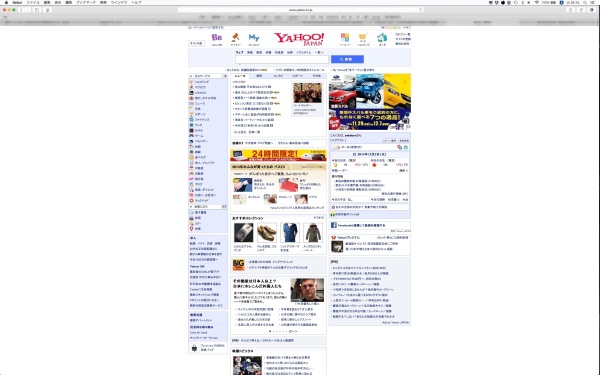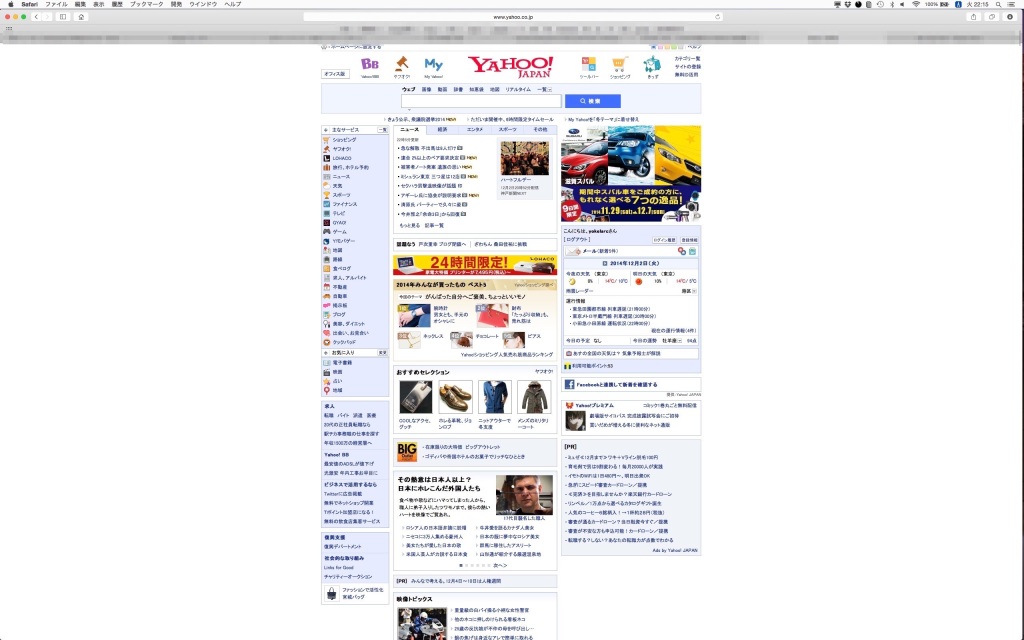MacBook Pro Retinaのディスプレイは最高です。「息を飲むような美しさ」と表現されているのを見たことがありますが、正にそんな言葉がぴったりなくらい綺麗です。
仕様上、13インチの最大解像度は2560×1600となっていますが、デフォルトでの設定はスケーリング解像度といって、最大で1680×1050に擬似的に解像度が調整されています。
今回はそんな擬似的な解像度を最大の2560×1600にしてみようと思います。
まず用意するのは解像度を手動で設定することができるアプリ。以前は無料のQuickResというアプリがあったのですが、2014年12月現在、無料版の提供がなくなってしまい有料版のみとなりました。
そこでMacAppStoreにある、下記のアプリを使います。
 Display Menu
Display Menu 
カテゴリ: ユーティリティ
価格: 無料
App内課金で有料の機能も使えますが、今回は無料の範囲でも充分いけます。
インストールして起動をすると、上部のバーにディスプレイのアイコンが表示されるので、クリックをします。
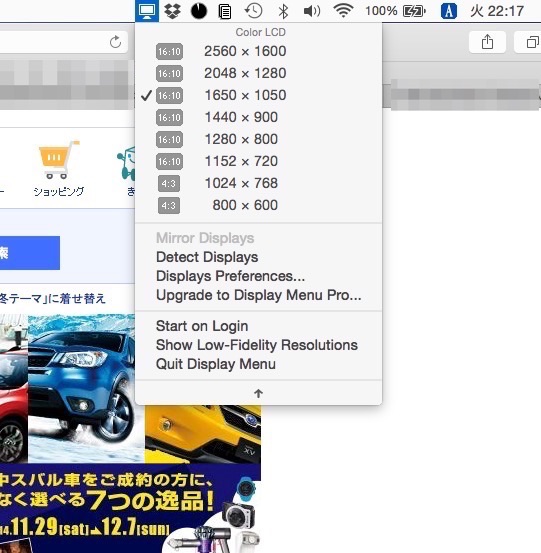
するとMacにシステム環境設定のディスプレイ調整の欄にはなかった解像度が表示されており、最大の2560×1600を選択すればすぐに最大解像度でディスプレイが調整されます。
試しにYahoo!のトップページを表示させてみましたが、この画面を13インチの画面で見ると文字はかなり小さくなってしまい、正直読みづらいです(笑)
大きいサイズの写真編集やムービー編集、Webサイトの確認などには使えそうですが、普通にネットサーフィンしたり、ブログ書いたりするには最大解像度(ドットバイドット)表示は少しつらいかもしれません。
ちなみに私はデフォルトでのスケーリング解像度1680×1050でMacを使っています。